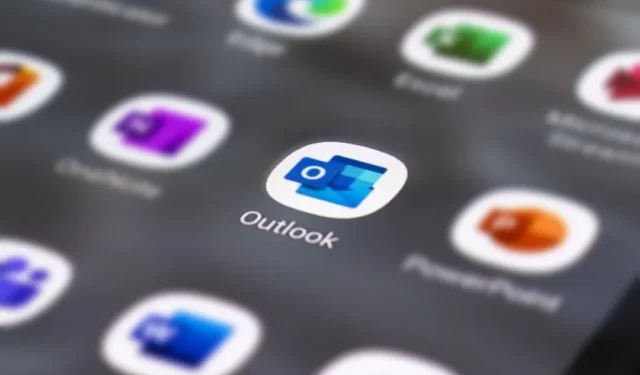
Com as funcionalidades de copiar e colar do Microsoft Outlook, você pode duplicar facilmente textos, imagens e outros conteúdos no Outlook e em outros diversas aplicações. Isso não apenas economiza tempo, mas também reduz a probabilidade de erros. No entanto, se você não conseguir fazer tudo isso porque o Outlook não copia e cola nada no seu computador Windows, este guia contém algumas dicas que o ajudarão.
1. Use atalhos de teclado
Falhas temporárias no aplicativo Outlook às vezes podem impedir o funcionamento das opções de copiar e colar no menu do botão direito. Você pode tentar usar os atalhos de teclado Ctrl + C (copiar) e Ctrl + V (colar) para verificar se funcionam corretamente. Se isso acontecer, fechar o aplicativo Outlook no seu PC e reabri-lo deverá resolver o problema.
2. Limpe a área de transferência
Se você não conseguir copiar e colar nada no Outlook, mesmo com atalhos de teclado, pode haver um problema com a área de transferência do Windows . Se for esse o caso, limpar a área de transferência deverá restaurar a normalidade.
1. Pressione a tecla Windows + I para abrir o aplicativo Configurações.
2. Na guia Sistema, clique em Área de transferência.
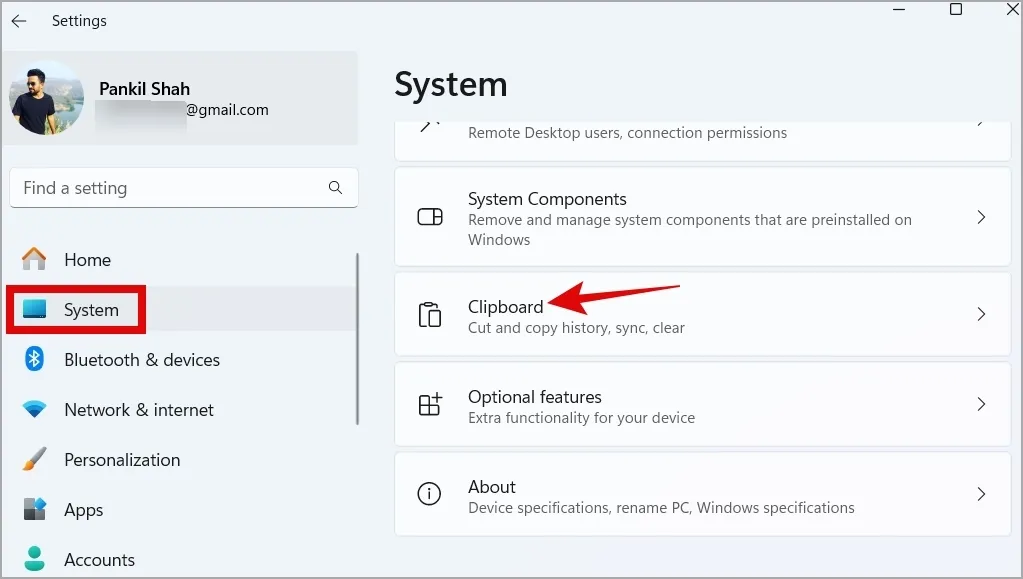
3. Clique no botão Limpar ao lado de Limpar dados da área de transferência.
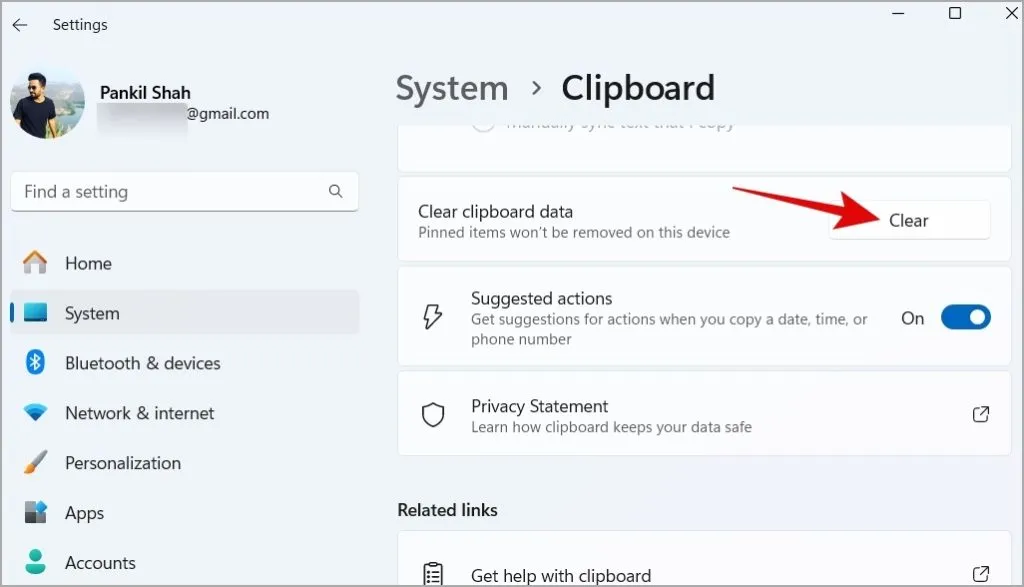
3. Abra o Outlook no modo de segurança
Um dos seus suplementos do Outlook pode estar interrompendo os processos do aplicativo e impedindo você de copiar e colar conteúdo no Outlook. Para verificar essa possibilidade, tente abrir o Outlook no modo de segurança. Feche o aplicativo Outlook, pressione e segure a tecla Ctrl e clique duas vezes no atalho do Outlook.
Assim que o Outlook abrir no modo de segurança, teste as funcionalidades de copiar e colar. Se você não encontrar nenhum problema, considere desabilitar todos os suplementos e reativá-los, um de cada vez. Isso deve ajudá-lo a determinar qual suplemento está causando o problema.
1. No aplicativo Outlook, clique no menu Arquivo na parte superior.
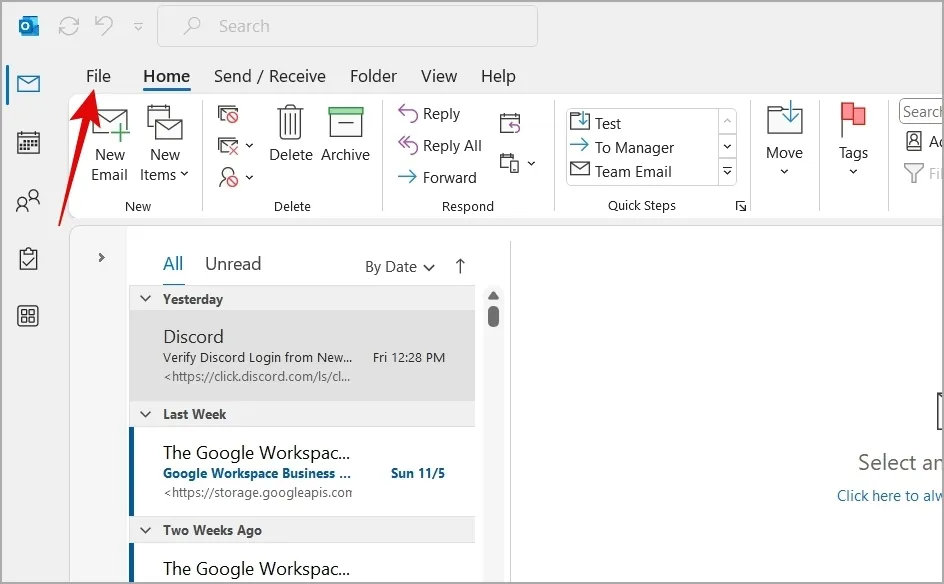
2. Selecione Opções no painel esquerdo.
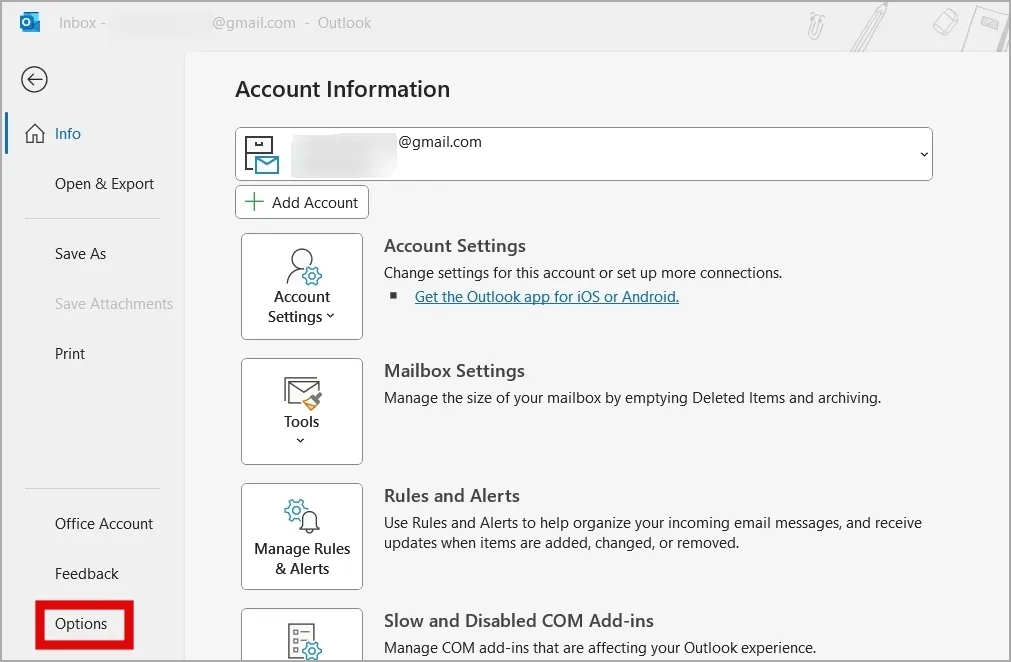
3. Mude para a guia Suplementos e clique no botão Ir ao lado de Suplementos COM.
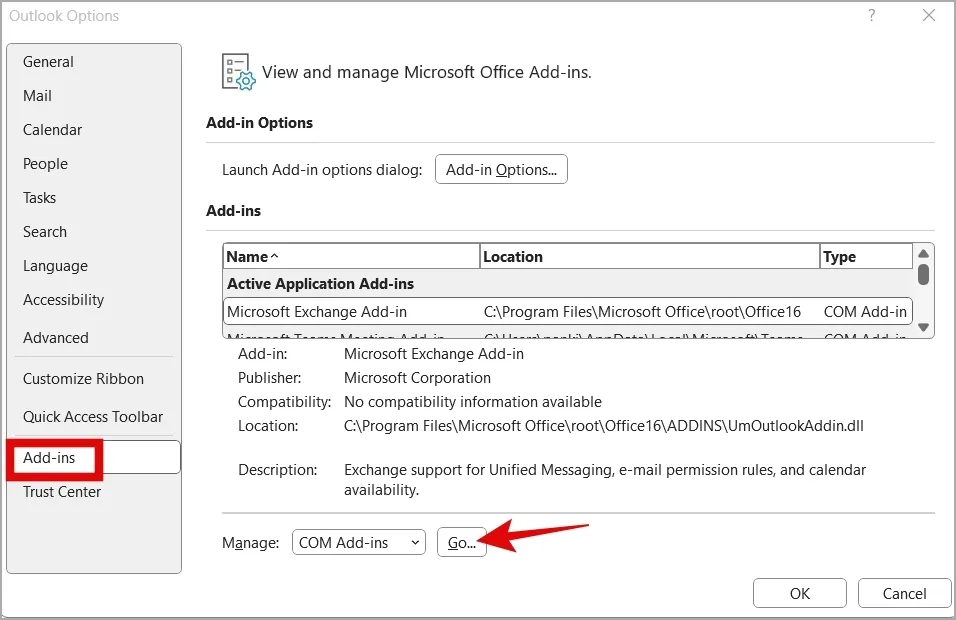
4. Desmarque as caixas para desativar os suplementos e clique em OK.
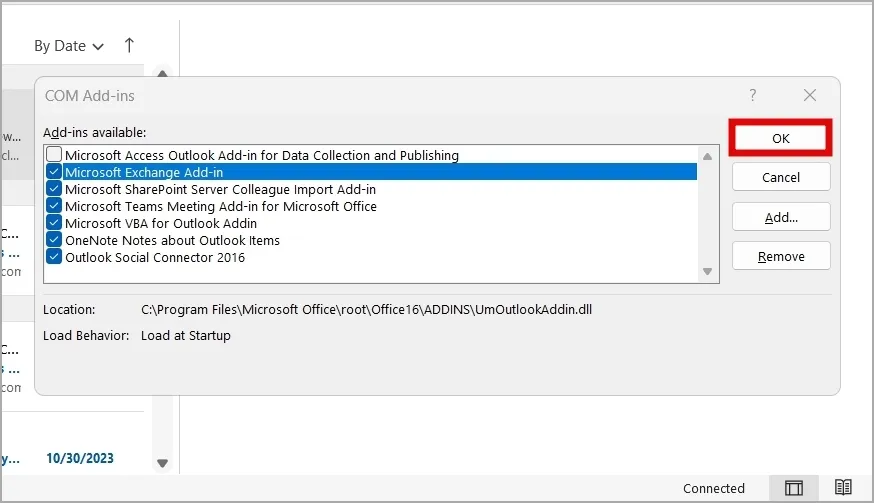
Reinicie o aplicativo Outlook depois disso e habilite seus suplementos, um de cada vez, até que o problema ocorra novamente. Depois de encontrar o suplemento problemático, considere removê-lo.
4. Execute a ferramenta de reparo do Office
A Microsoft inclui uma ferramenta de reparo útil no Windows 10 e 11 para corrigir problemas com aplicativos do Office como o Outlook. Você pode tentar executar esta ferramenta para ver se ela restaura sua capacidade de copiar e colar no Outlook.
1. Pressione a tecla Windows + R para abrir a caixa de diálogo Executar. Digite appwiz.cpl na caixa e pressione Enter.
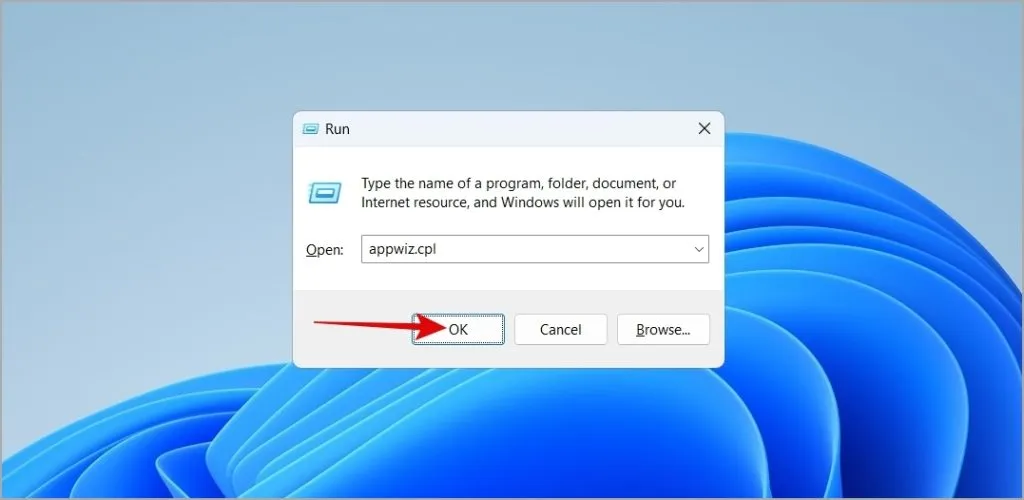
2. Na janela Programas e Recursos, selecione o pacote Microsoft Office na lista e clique em Alterar botão na parte superior.
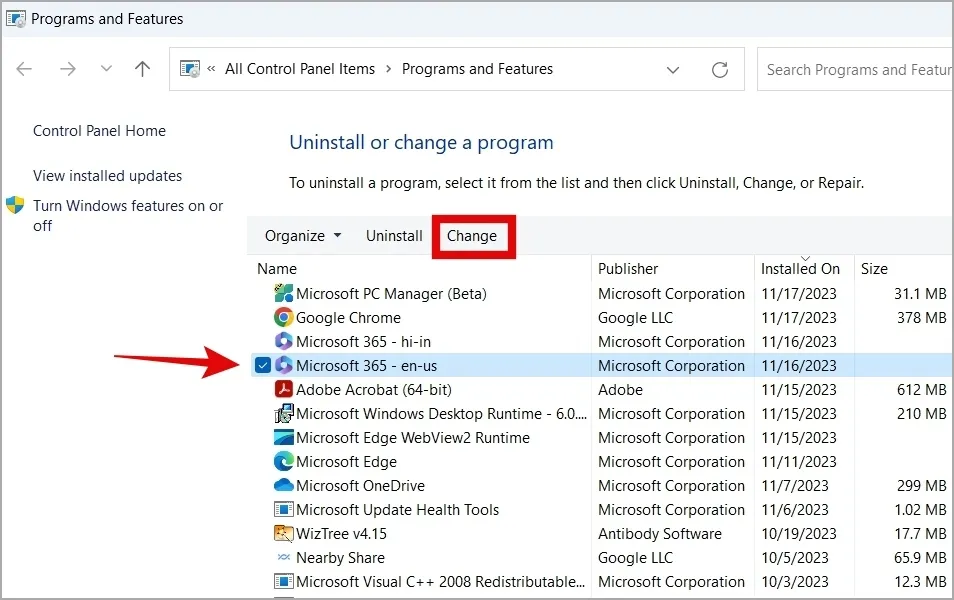
3. Selecione a opção Reparo on-line e clique em Reparar.
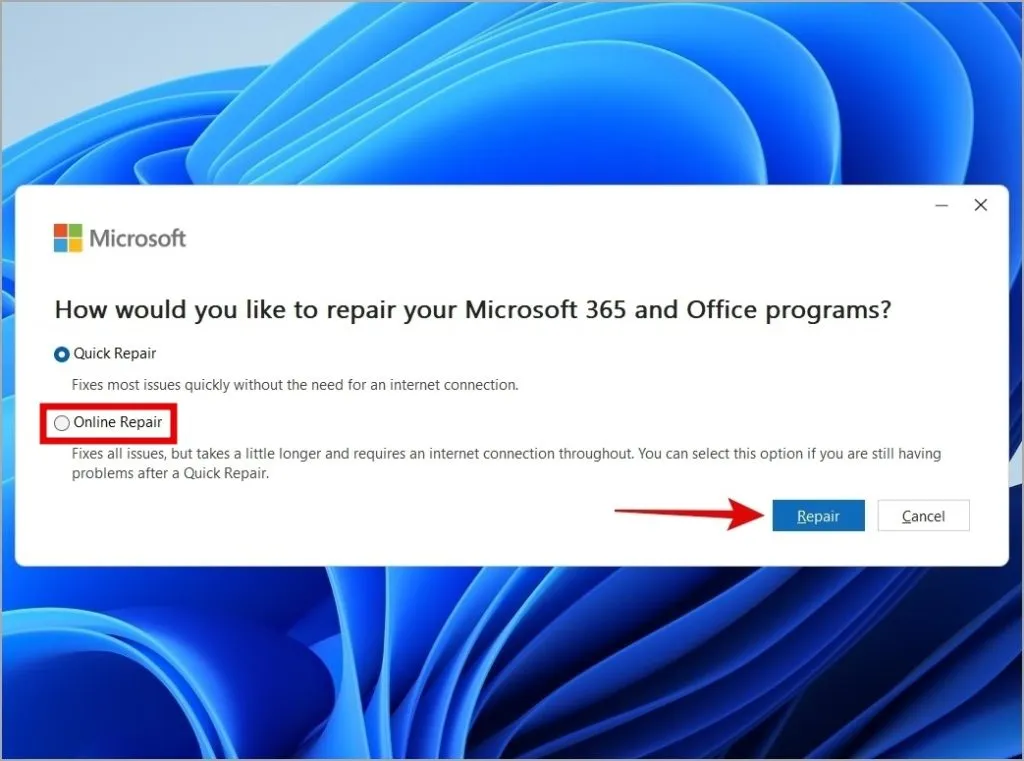
5. Habilite o acesso à área de transferência para Outlook (para Web)
Você não consegue copiar e colar texto, imagens e anexos no Outlook para a Web? Nesse caso, você precisa garantir que o Outlook tenha a permissão necessária para acessar sua área de transferência. Veja como verificar.
1. Abra o Outlook em seu navegador da web. Clique no ícone de cadeado à esquerda do URL do site e selecione Permissões para este site (Edge) ou Configurações do site (Chrome).
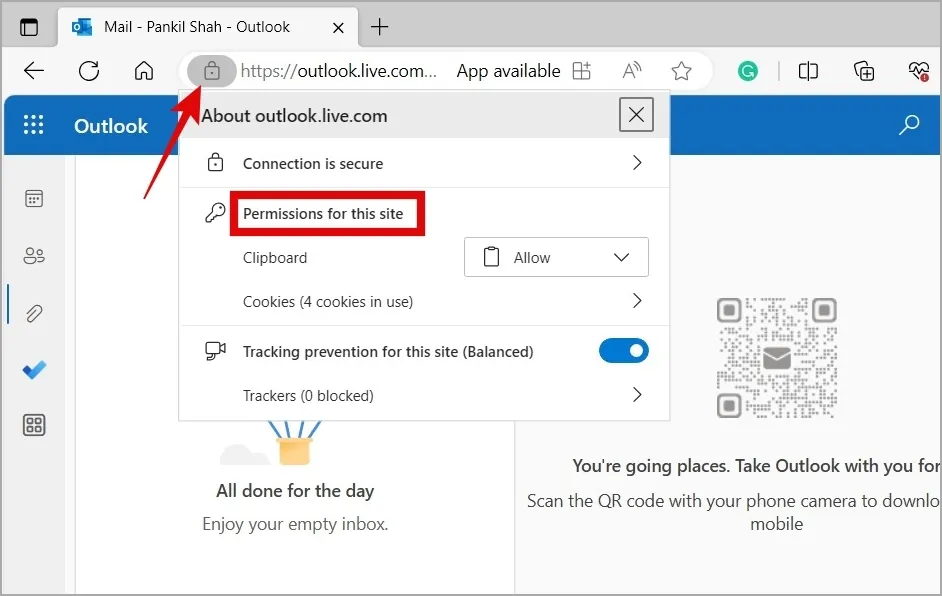
2. Na nova guia exibida, clique no menu suspenso ao lado de Área de transferência para selecionar Permitir.
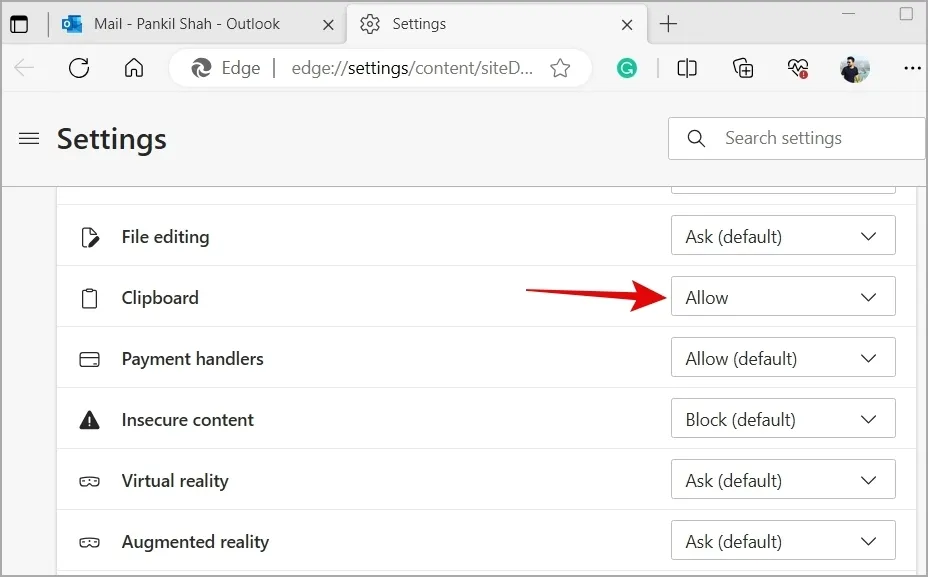
Volte para a guia Outlook e atualize-a. Depois disso, verifique se o problema ainda persiste.
6. Desative os atalhos de teclado (para Web)
Vários usuários em uma postagem da comunidade Microsoft relataram a correção desse problema específico desativando temporariamente os atalhos de teclado no Outlook para a Web. Você também pode tentar.
1. Abra o Outlook no seu navegador e clique no ícone de engrenagem no canto superior direito.
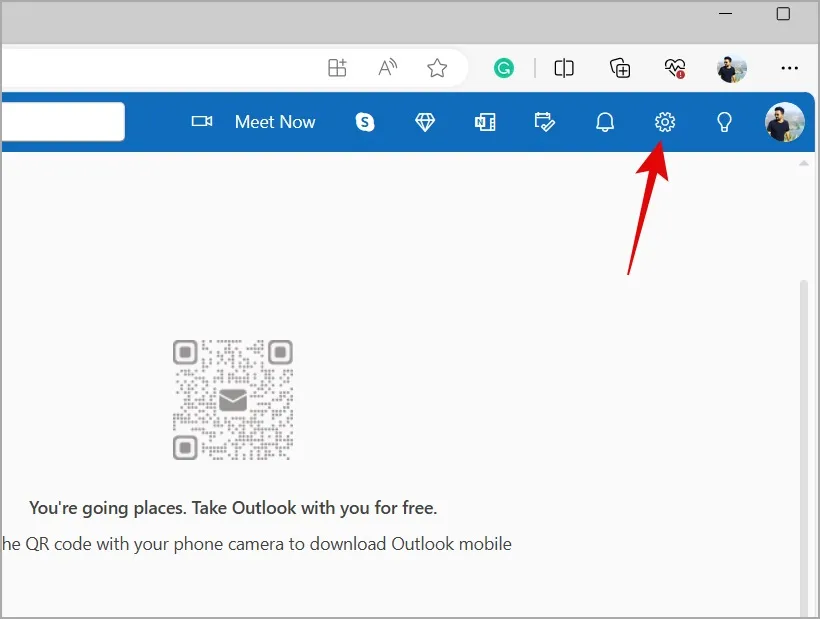
2. Vá para Geral > Acessibilidade e selecione a opção Desativar atalhos de teclado. Em seguida, clique em Salvar.
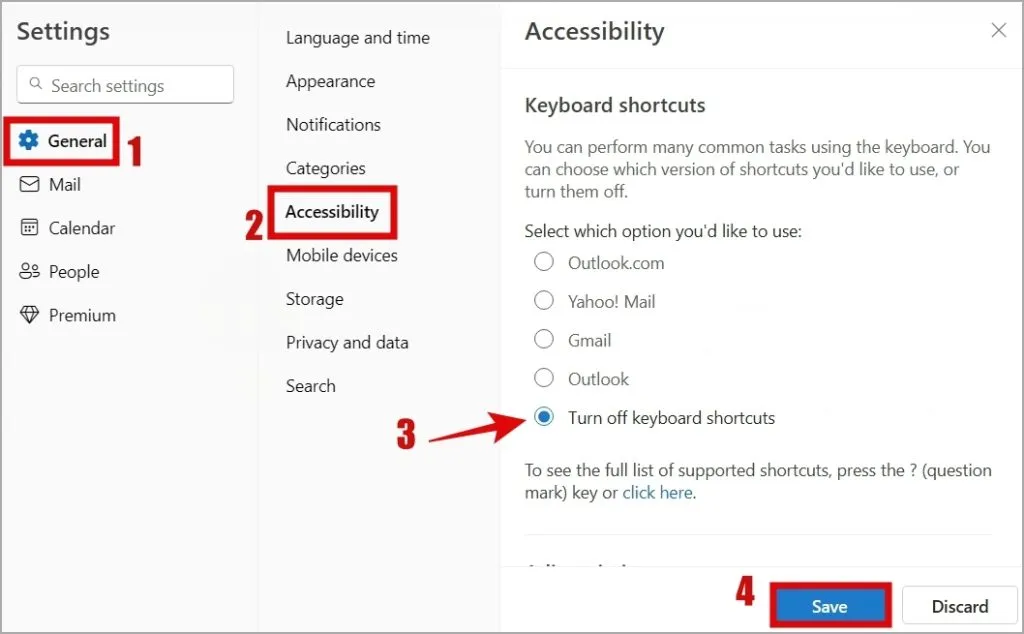
7. Limpar dados de navegação (para Web)
Se você ainda não conseguir copiar e colar no Outlook para a Web, o cache existente do navegador pode estar corrompido. Você pode tentar se livrar desses dados para ver se isso ajuda.
Se você estiver usando o Chrome ou Edge, pressione Ctrl + Shift + Delete no teclado para abrir o painel Limpar dados de navegação. Selecione Todo o período na opção Intervalo de tempo. Marque a caixa que diz Imagens e arquivos armazenados em cache e clique em Limpar agora botão.
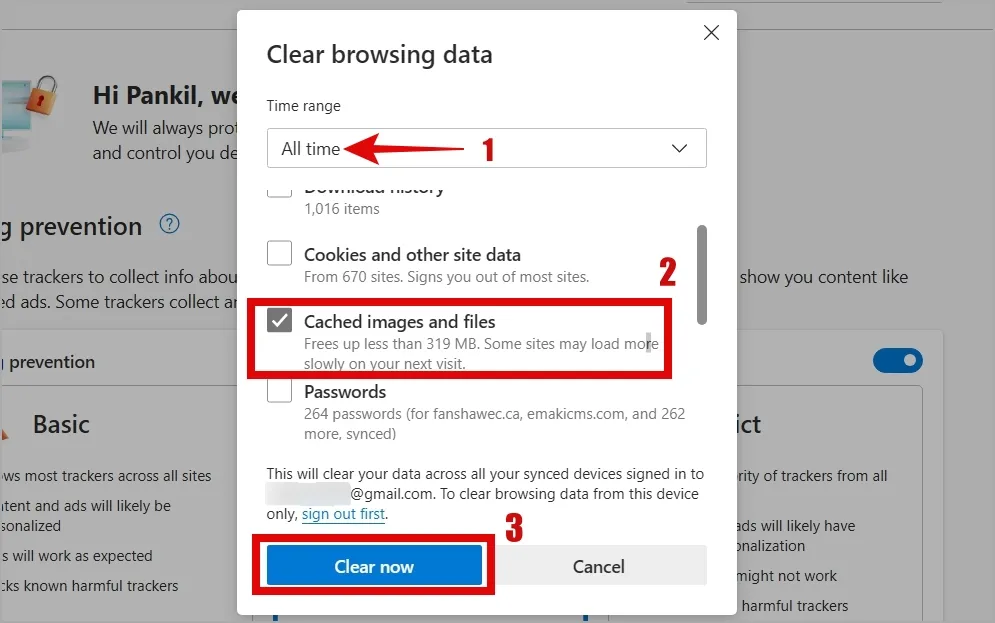
Chega de atrasos em copiar e colar
As funcionalidades de copiar e colar do Outlook ajudam a aumentar sua produtividade e agilizar as tarefas de criação e edição de e-mail. Portanto, pode ser inconveniente quando você não consegue copiar e colar nada no Outlook. Esperamos que a aplicação das dicas acima tenha ajudado a resolver o problema subjacente e que você possa retomar o trabalho.


Deixe um comentário